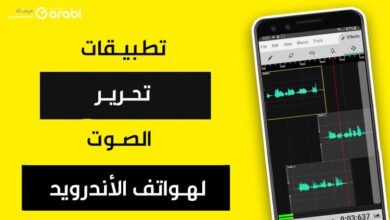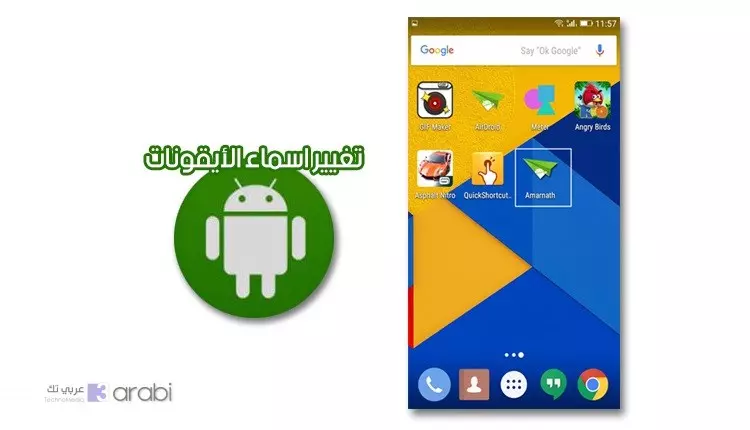
تغيير اسماء الأيقونات في الشاشة الرئيسية للهاتف
هل تعلم عزيزي المستخدم أنه بإمكانك التحكم في جميع الأيقونات وذلك بالشكل الذي تريد، حيث يمكنكم تغيير اسماء الأيقونات في الشاشة الرئيسية للهاتف الأندرويد بكل سهولة. فإذا كنت تسعى لتخصيص أسماء أي أيقونة تطبيق في هاتفك الأندرويد والحصول على مزايا أكبر في الوصول إلى التطبيقات فتابع هذه المقالة بدون تردد.
من منا لا يرغب في تخصيص الهاتف بالشكل الذي يريد، والتخلص من الاعدادات والتخصيصات الافتراضية التي يفرضها علينا مطوري تطبيقات الأندرويد. من ضمن الأمور التي يمكن التحكم بها في الهاتف وتغييرها بالشكل الذي نريد هي أيقونات التطبيقات، حيث يمكن التلاعب في أسماء التطبيقات كافة المثبتة في الهاتف وتغييرها بالاسم الذي نريده، وذلك بهدف تسهيل عملية الوصول إليها بكل سهولة، وليس هذا فحسب بل تجعلنا مميزين عن غيرنا ممن يستخدمون التطبيقات باسمها الافتراضي.
تابعوا الطرق التي سنقدمها لكم في المقالة والتي سوف تمكنكم من تغيير اسم أي أيقونة تطبيق في الشاشة الرئيسية في هاتفكم الأندرويد.
كيفية تغيير اسماء الأيقونات في الشاشة الرئيسية للهاتف
سنعتمد في هذا الشرح على طريقتين مميزتين ولا تحتاج منا إلى القيام بالعديد من الخطوات، فيكفي فقط التعرف على هذه الطرق ومن ثم اختيار المناسب بها وتطبيق ها في الهاتف الخاص بكم لتغيير اسماء أيقونات التطبيقات.
-
الطريقة الأولى استخدام تطبيق Quick Shortcut Maker
اسم التطبيق يدل على أنه بالإمكان عمل اختصار للتطبيقات المثبتة في الهاتف في الشاشة الرئيسية، فسنستغل هذا الأمر من أجل تغيير اسماء الأيقونات الخاصة بالتطبيقات في هاتف الأندرويد. تابعو خطوات القيام بذلك عبر التطبيق.
كالعادة في البداية يجب علينا التوجه إلى متجر جوجل بلاي من أجل تحميل تطبيق Quick Shortcut Maker ومن ثم تثبيته.
تحميل التطبيق
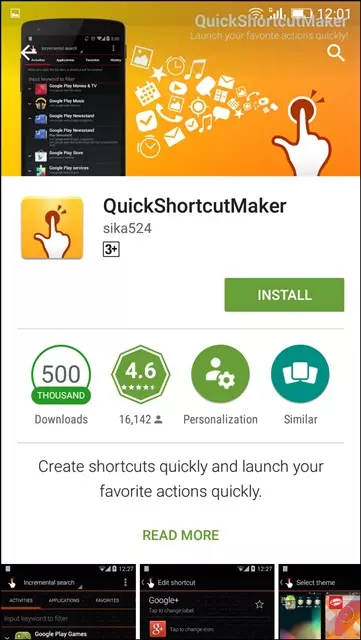
بعد التثبيت نقوم بتشغيل التطبيق، حيث سنشاهد كافة التطبيقات المثبتة في الهاتف
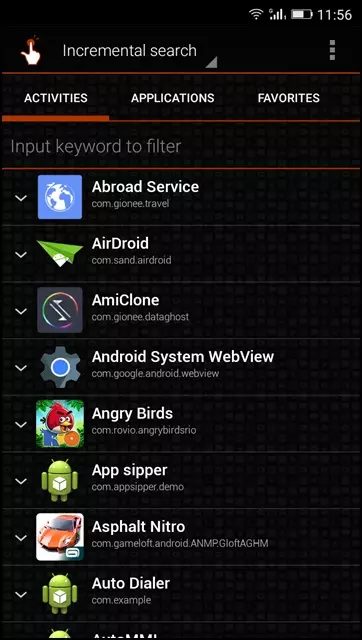
يكفي فقط النقر على إحدى هذه التطبيقات والتي نرغب في تغيير اسم الأيقونة الخاصة بها وإنشاء لها اختصار في الشاشة الرئيسية
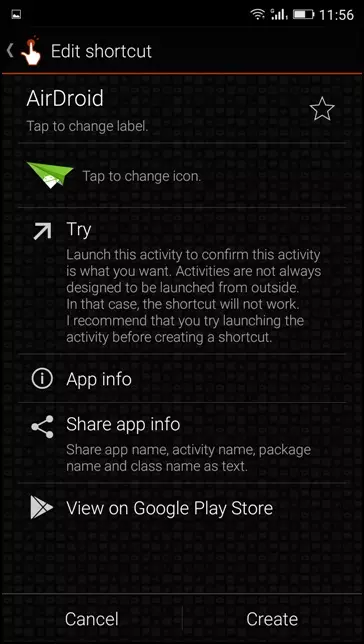
الآن سنشاهد كافة معلومات هذا التطبيق قد ظهرت لنا وما نحتاجه هو النقر على اي من التطبيق كما موضح في الصورة
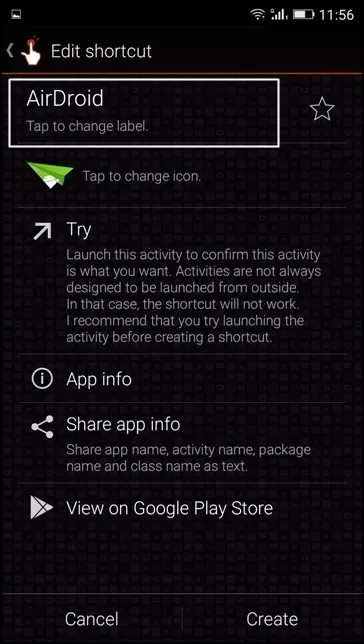
الأن نعمل على تغيير الاسم الأصلي للتطبيق بالاسم الذي نريده نحن وننقر على الأمر تأكيد Ok
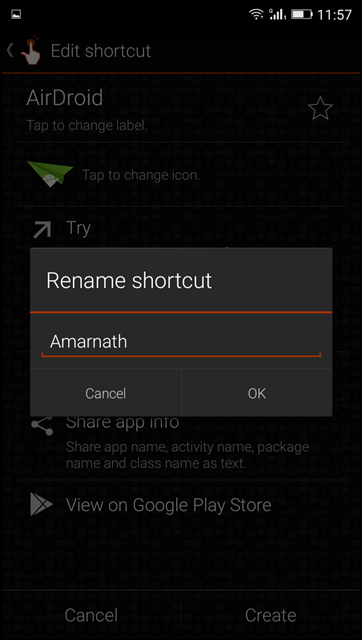
في الخطوة التالية ننقر على كلمة create وذلك من أجل عمل اختصار للتطبيق وبالاسم الذي حددناه
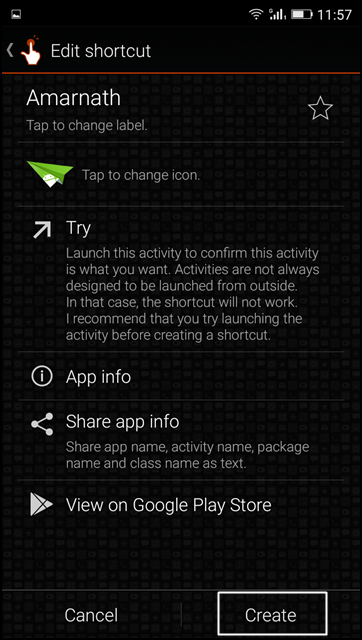
وبهذه الخطوات السلسة والبسيطة تم تغيير اسم الأيقونة، ويمكننا تطبيق هذا الأمر على باقي التطبيقات.
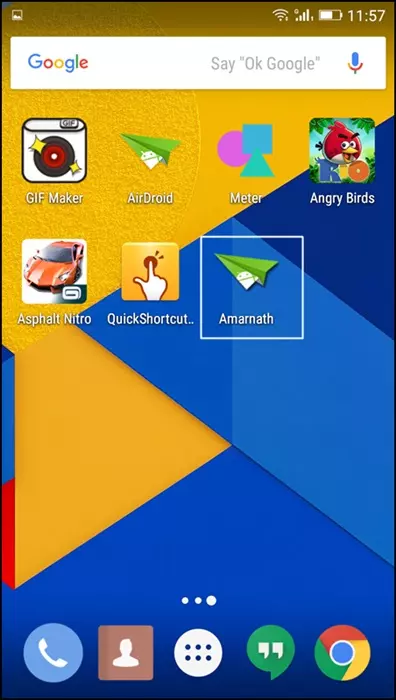
-
الطريقة الثانية استخدام تطبيق Nova Luncher
يختلف هذا التطبيق عن التطبيق السابق، حيث يسمح لنا تطبيق نوفا لانشر من تغيير الشكل بالكامل لهاتف الأندرويد عوضاً عن الشكل الأصلي، وبالإضافة إلى المزيد من الاعدادات، ومن ضمنها تغيير اسم أيقونات التطبيقات. دعونا نلقي نظرة على كيفية القيام بهذا الأمر بالخطوات التوضيحية
نتوجه إلى متجر جوجل بلاي وذلك من أجل تحميل تطبيق Nova Luncher في الهاتف مثله مثل أي تطبيق آخر
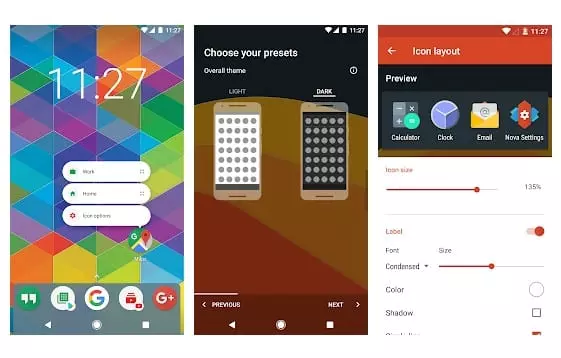
بعد تشغيل التطبيق ستظهر لنا واجهة مثل التي نراها في الأسفل والتي تطلب منا عمل نسخة احتياطية للهاتف في هذا اللانشر، فننقر على كلمة Next من أجل الانتقال إلى الخطوة التالية
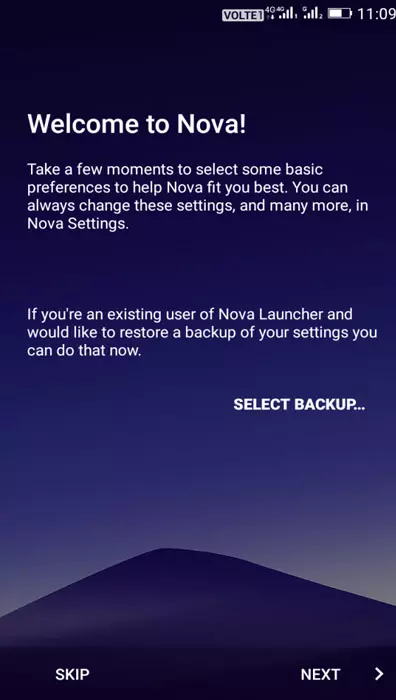
الأن سيطلب منك الاختيار ما بين الوضع المظلم او حتى الوضع العادي فنختار ما نريد من بين هذين الوضعين
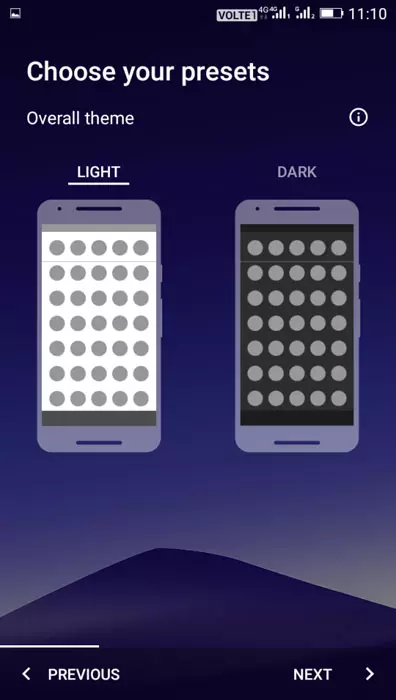
في الواجهة التالية سنقوم بتحديد الشكل الذي سيظهر عليها الهاتف من الداخل وننقر على كلمة Next
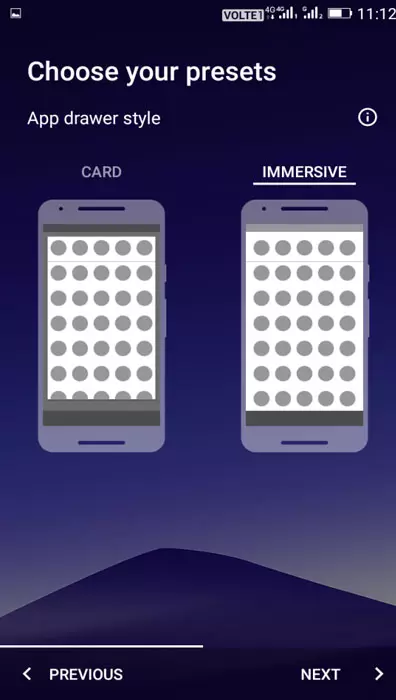
سننتقل الأن بعد القيام بضبط كافة الاعدادات بالانتقال الى الواجهة الرئيسية ومنها نقوم بتحديد أي تطبيق بالنقر عليه مطولاً والنقر على كلمة Edit
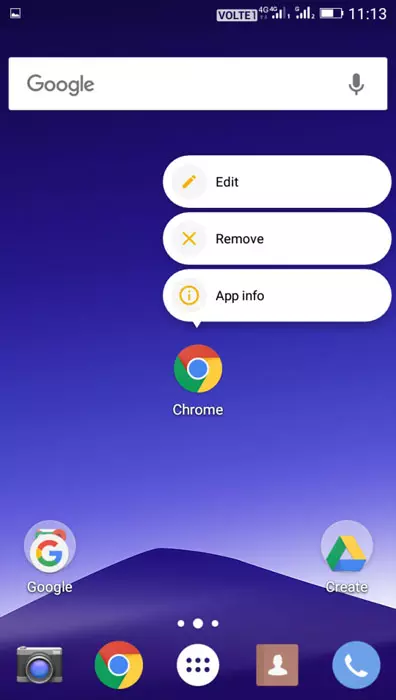
بعد النقر على كلمة Edit سينقلنا اللانشر الى الخيار الخاص بتغيير اسم الأيقونة فيمكننا وضع الاسم الذي نريد وننقر على كلمة Done من أجل وضع الاسم الجديد
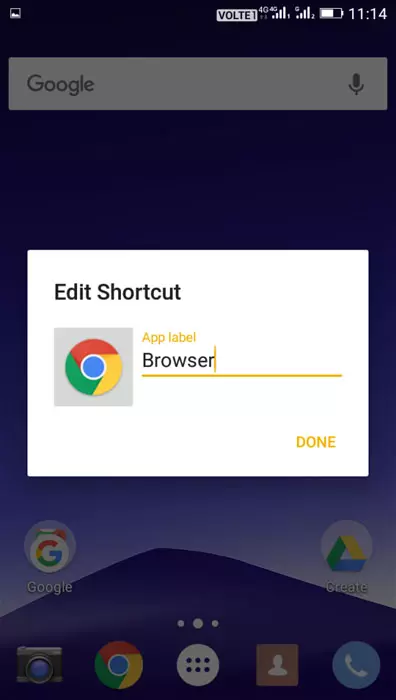
وبهذا يمكن تطبيق الطريقة السابقة على كافة التطبيقات انطلاقاً من اللانشر فقط. كما ويمكنكم الاستعانة بكلتا الطريقيتن أو حتى اختيار الطريقة المناسبة من بينهما والعمل بها كيقما تريدون وبكل حرية, والتخلص من الأسماء الافتراضية القديمة.